iphone修改文件后缀名 iPhone如何修改文件后缀名格式
更新时间:2024-01-15 08:52:00作者:xiaoliu
在日常使用iPhone的过程中,我们常常会遇到需要修改文件后缀名的情况,无论是为了兼容不同的设备,还是为了更好地管理文件,修改文件后缀名都是一个常见的需求。对于许多iPhone用户来说,如何在设备上轻松地修改文件后缀名却是一个难题。iPhone如何修改文件后缀名格式呢?在本文中我们将为大家详细介绍iPhone修改文件后缀名的方法,帮助大家轻松应对这一问题。
操作方法:
1.选择圆圈图标
在百度网盘文件界面,选择需要更改后缀名格式文件后面的小圆圈图标。
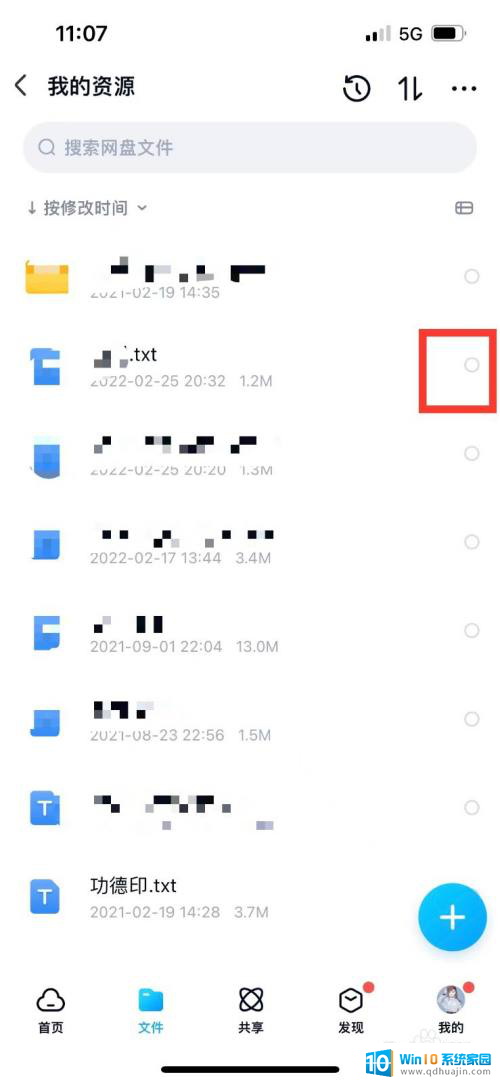
2.选择更多
选择右下角的更多选项。
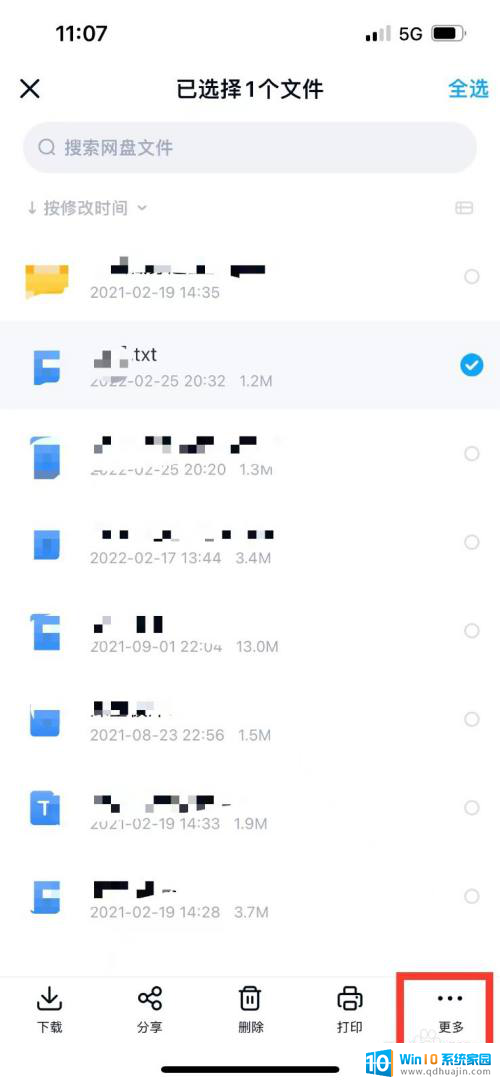
3.选择重命名
选择重命名选项。
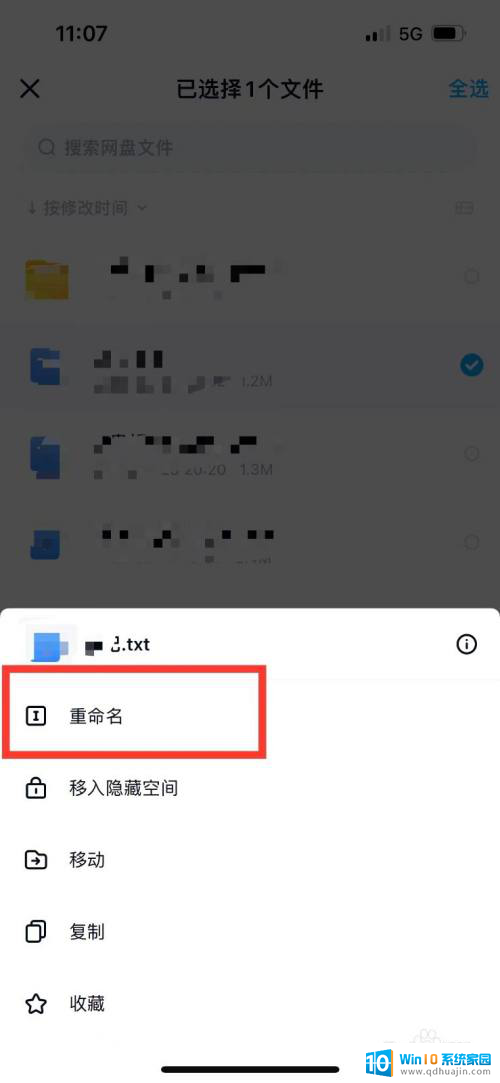
4.修改格式
将txt修改成jad。
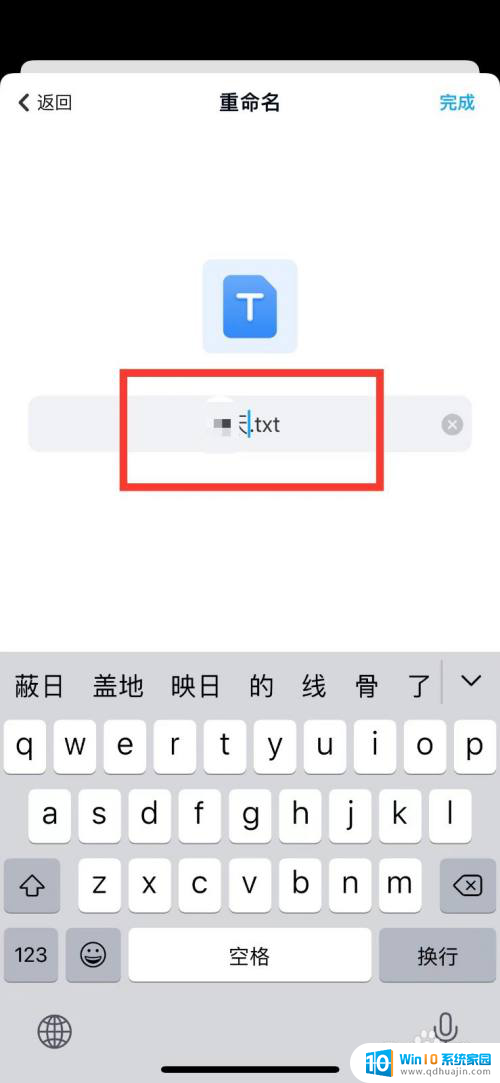
5.保存文件
选择右上角的保存文件选项。
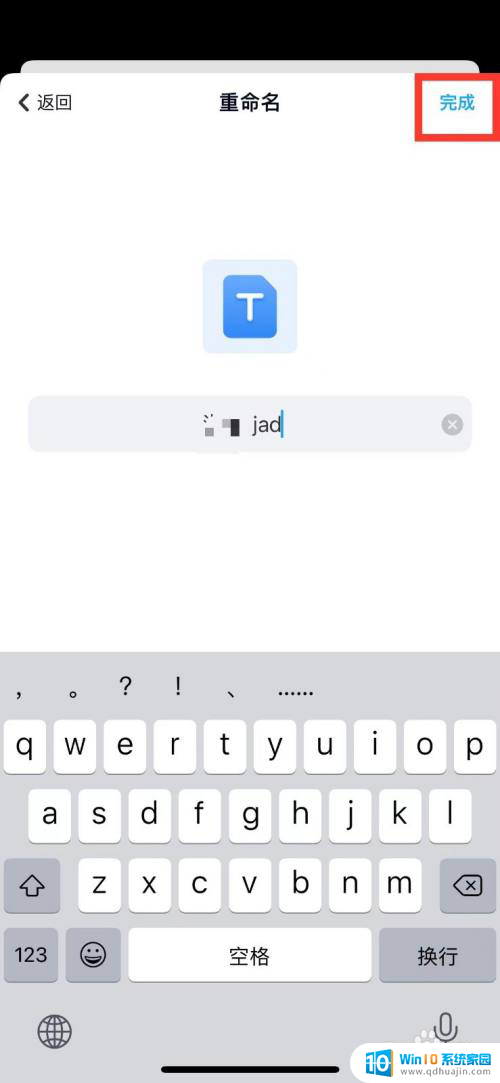
6.查看文件
即可查看到该文件后缀名格式已从txt修改成jad。
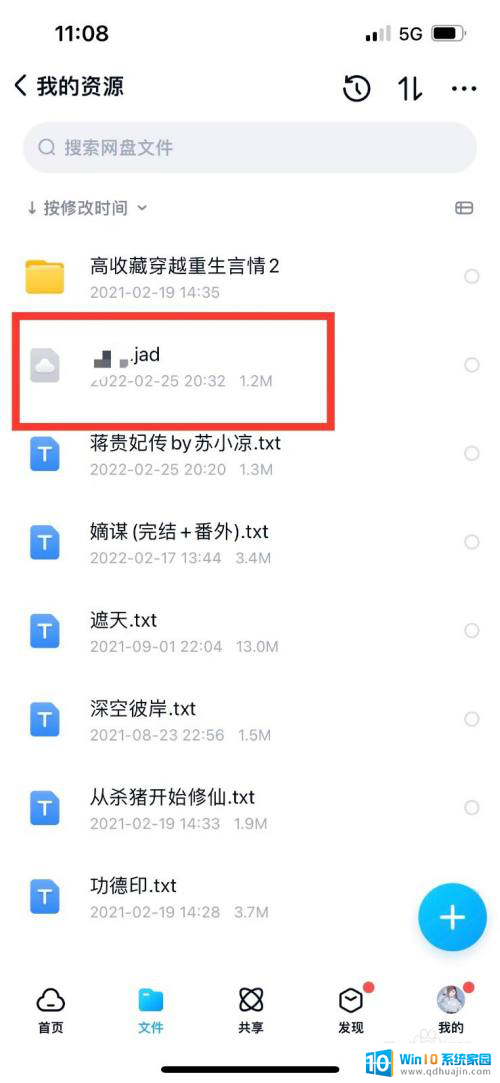
以上就是修改iPhone文件后缀名的全部内容,如果有不清楚的用户可以按照以上方法进行操作,希望能够帮助到大家。
iphone修改文件后缀名 iPhone如何修改文件后缀名格式相关教程
热门推荐
电脑教程推荐
win10系统推荐
- 1 萝卜家园ghost win10 64位家庭版镜像下载v2023.04
- 2 技术员联盟ghost win10 32位旗舰安装版下载v2023.04
- 3 深度技术ghost win10 64位官方免激活版下载v2023.04
- 4 番茄花园ghost win10 32位稳定安全版本下载v2023.04
- 5 戴尔笔记本ghost win10 64位原版精简版下载v2023.04
- 6 深度极速ghost win10 64位永久激活正式版下载v2023.04
- 7 惠普笔记本ghost win10 64位稳定家庭版下载v2023.04
- 8 电脑公司ghost win10 32位稳定原版下载v2023.04
- 9 番茄花园ghost win10 64位官方正式版下载v2023.04
- 10 风林火山ghost win10 64位免费专业版下载v2023.04